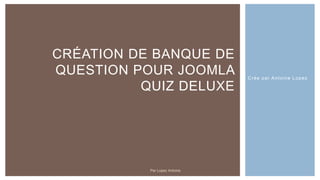
Creation de-banque-de-question
- 1. Crée par Antoine Lopez CRÉATION DE BANQUE DE QUESTION POUR JOOMLA QUIZ DELUXE Par Lopez Antoine
- 2. Présentation Les outils Création du fichier Excel Importer les polices Remplacer les données Sauvegarder et renommer correctement le fichier SOMMAIRE Par Lopez Antoine
- 3. L’objectif de ce document est de vous former rapidement à la réalisation de fichier Excel destiné à la création banque de question pour joomla quiz deluxe. Il est plus précisement question ici de quiz de langue dont le contenu est extrait d’ouvrages de prépartion à des tests de langue. Néanmoins cette méthode peut s’appliquer à d’autre type de quiz PRÉSENTATION Par Lopez Antoine
- 4. Nos quiz sont divisé en trois catégories recouvrant les trois principales compétences languagières : Écoute Structure Écrit Une subdivision est établi en fonction du niveau de difficulté de l’examen. Cette division se base sur les six niveaux du CECR soit A1, A2, B1, B2, C1, C2. Le nom des documents et des catégories applicable pour chaque fichier Excel sera donc : STRUCTURE_A1, STRUCTURE_A2, etc... ECRIT_A1, ECRIT_A2, etc... ECOUTE_A1, ECOUTE_A2, etc... PRÉSENTATION Par Lopez Antoine
- 5. Vous pouvez tout télécharger gratuitement depuis mon compte Google drive. Les logiciels PDF-XChange Viewer Pro 2.5.213 Microsoft Excel Les Livres Un manuel numérisé Un manuel des corrigés et transcriptions LES OUTILS Par Lopez Antoine
- 6. Ouvrez le ficher pdf et lancez l’OCR CRÉATION DU FICHIER EXCEL IMPORTEZ LES POLICES Par Lopez Antoine 1°Cliquez sur OCR 2°Selectionnez « tout » 3°Cliquez sur « ok »
- 7. Patienter jusqu’à la fin du processus CRÉATION DU FICHIER EXCEL IMPORTEZ LES POLICES Par Lopez Antoine Patienter jusqu’à 100 %
- 8. Maintenant vous pouvez sélectionner et copier les phrases désirés CRÉATION DU FICHIER EXCEL IMPORTEZ LES POLICES Par Lopez Antoine 1°Selectionnez le texte 2°Copiez
- 9. Ouvrez le fichier EXCEL CRÉATION DU FICHIER EXCEL IMPORTEZ LES POLICES Par Lopez Antoine Selectionnez et ouvrez le document
- 10. Collez votre sélection dans le fichier EXCEL Les phases selectionnées après l’OCR peuvent comporter des erreurs, (les « J » sont souvent transformés en « L ») . Corrigez les éventuelles erreurs CRÉATION DU FICHIER EXCEL IMPORTEZ LES POLICES Par Lopez Antoine collez votre texte dans cette cellule
- 11. Collez les phrases dans le fichier Excel Les phrases (dialogues) comportant un « – » doivent etre précédées d’un « ‘ » lorsqu’elles sont insérées sous Excel. CRÉATION DU FICHIER EXCEL IMPORTEZ LES POLICES Par Lopez Antoine Rajoutez ‘ devant le tiret
- 12. Collez les phrases dans le fichier Excel Remplacer uniquement le texte surligné en noir CRÉATION DU FICHIER EXCEL IMPORTEZ LES POLICES Par Lopez Antoine Collez votre texte à la place de la zone surlignée
- 13. Remplacez les numéro des images ou/et des sons Dans le bloc en rouge vous devrez changer les numéro des sons ou/et images Veillez à ne pas effacer le code comportant les images ou/ et les sons. Les numéro des sons et des images doit être le même que celui de la question CRÉATION DU FICHIER EXCEL IMPORTEZ LES POLICES Par Lopez Antoine Ne modifiez ici QUE le numéro des images et/ ou sons
- 14. Remplacez les réponses Selectionnez les quatres lignes de réponse dans le PDF CRÉATION DU FICHIER EXCEL REMPLACEZ LES DONNÉES Par Lopez Antoine 1°Selectionnez le texte 2°Copiez
- 15. Remplacez les réponses Sur le document EXCEL Selectionnez les quatres cellules en bas de la cellules question CRÉATION DU FICHIER EXCEL REMPLACEZ LES DONNÉES Par Lopez Antoine Selectionnez les 4 lignes
- 16. Remplacez les réponses Collez les réponses CRÉATION DU FICHIER EXCEL REMPLACEZ LES DONNÉES Par Lopez Antoine
- 17. Remplacez les réponses Supprimez les lettres indésirables ex: a), etc, = ne garder que la réponse CRÉATION DU FICHIER EXCEL REMPLACEZ LES DONNÉES Par Lopez Antoine Supprimez les a), b), c)
- 18. Sélectionnez la colonne « catégorie ». CRÉATION DU FICHIER EXCEL REMPLACEZ LES DONNÉES Par Lopez Antoine Insérez ici le Nom de la catégorie
- 19. Remplacez le nom des catégories dans la colonne « catégorie ». Reprenez le même nom que le fichier, soit : STRUCTURE_A1, STRUCTURE_A2, etc... ECRIT_A1, ECRIT_A2, etc... ECOUTE_A1, ECOUTE_A2, etc... Le nom est le même à chaque question sur le même fichier CRÉATION DU FICHIER EXCEL REMPLACEZ LES DONNÉES Par Lopez Antoine
- 20. Remplacez la numérotation Respectez la numérotation du livre concerné, la numérotation des questions, doit correspondre à celle du livre. Remplacer le numéro de la question dans la colonne : « numéro de question » CRÉATION DU FICHIER EXCEL REMPLACEZ LES DONNÉES Par Lopez Antoine Insérez ici le n°de la question
- 21. Sélectionnez la réponse correcte En vous basant sur le manuel des corrigés et transcriptions, choisissez pour chaque question la bonne réponse CRÉATION DU FICHIER EXCEL REMPLACEZ LES DONNÉES Par Lopez Antoine
- 22. Sélectionnez la réponse correcte insérez la valeur TRUE devant la réponse correcte. CRÉATION DU FICHIER EXCEL REMPLACEZ LES DONNÉES Par Lopez Antoine
- 23. Sélectionnez la réponse correcte Les autres réponses doivent être précédés de la valeur FALSE CRÉATION DU FICHIER EXCEL REMPLACEZ LES DONNÉES Par Lopez Antoine
- 24. Sauvergardez le fichier au format xlsx sous EXCEL et renommer si besoin le fichier. Vous obtiendrez le résultat ci-dessous: CRÉATION DU FICHIER EXCEL SAUVEGARDER LE FICHIER Par Lopez Antoine STRUCTURE_A1.xlsx STRUCTURE_A2.xlsx etc... ECRIT_A1.xlsx ECRIT_A2.xlsx etc... ECOUTE_A1.xlsx ECOUTE_A2.xlsx etc...
- 25. Bon courage !!! FIN DE LA FORMATION Par Lopez Antoine
